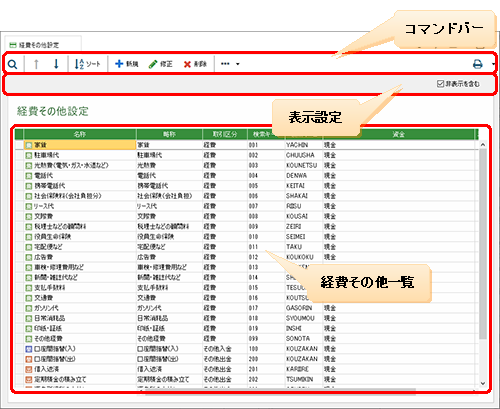
[経費その他設定]ウィンドウに登録した取引は、経費や入出金の取引で利用できます。
[経費その他設定]ウィンドウを表示するには、ナビゲーションバーの分類[メニュー]から、[設定]→[経費その他設定]をクリックします。
●[経費その他設定]ウィンドウ
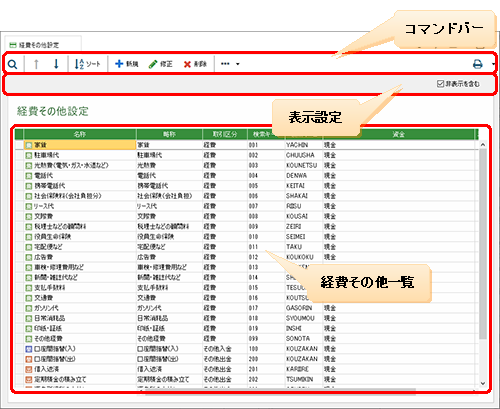
●コマンドバー
|
ボタン |
概要 |
|||||||||||||||
|
|
クリックすると、[検索]ダイアログが表示されます。 経費などの取引を指定して、取引一覧の中から目的の取引を検索します。 |
|||||||||||||||
|
[↑](上へ移動) |
クリックすると、取引一覧で選択中の取引を、1行上に移動します。 |
|||||||||||||||
|
[↓](下へ移動) |
クリックすると、取引一覧で選択中の取引を、1行下に移動します。 |
|||||||||||||||
|
[ソート] |
クリックすると表示される[ソート]ダイアログで、登録されている取引の表示順序を並べ替えます。並べ替えの条件は、「名称」「略称」「取引区分」「資金」「登録順」から選択できます。 |
|||||||||||||||
|
[新規] |
クリックすると表示される[経費その他新規作成]ダイアログで、経費などの取引を登録します。 |
|||||||||||||||
|
[修正] |
クリックすると表示される[経費その他修正]ダイアログで、取引一覧で選択中の取引を修正します。 |
|||||||||||||||
|
[削除] |
クリックすると、取引一覧で選択中の取引が削除されます。初期設定で用意されている「口座間振替(入)」「口座間振替(出)」「支払手数料」は削除できません。 |
|||||||||||||||
|
|
クリックすると、次のボタンが表示されます。
|
|||||||||||||||
|
|
クリックすると、[印刷]ダイアログが表示されます。 ▼をクリックすると次のボタンが表示されます。
|
●表示設定
|
項目 |
概要 |
|
[非表示を含む] |
非表示設定にしている経費等の表示/非表示を切り替えます。 チェックをはずすと、経費その他一覧で[非表示]にチェックの付いている行が非表示になります。 |